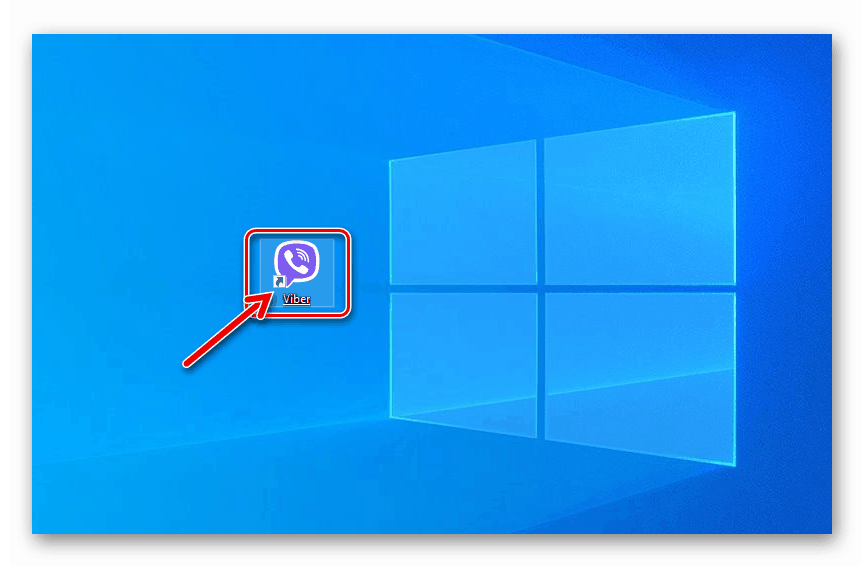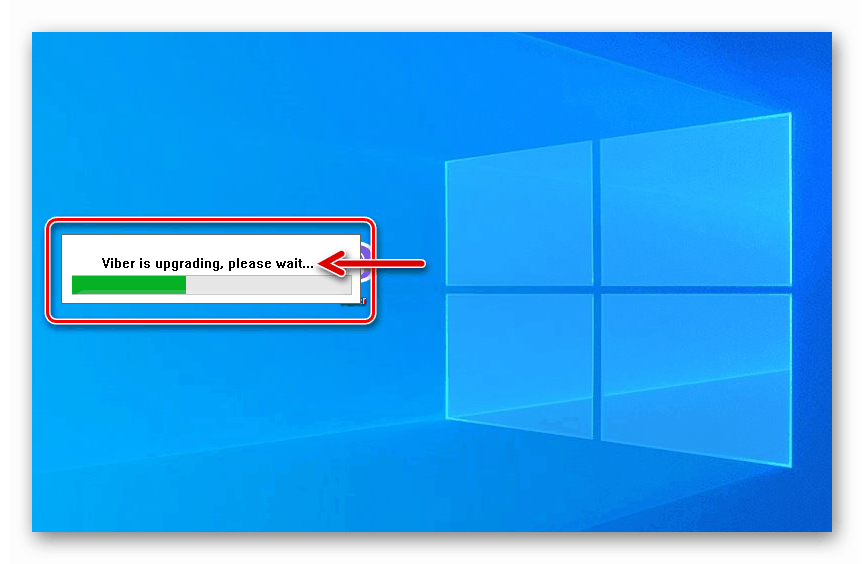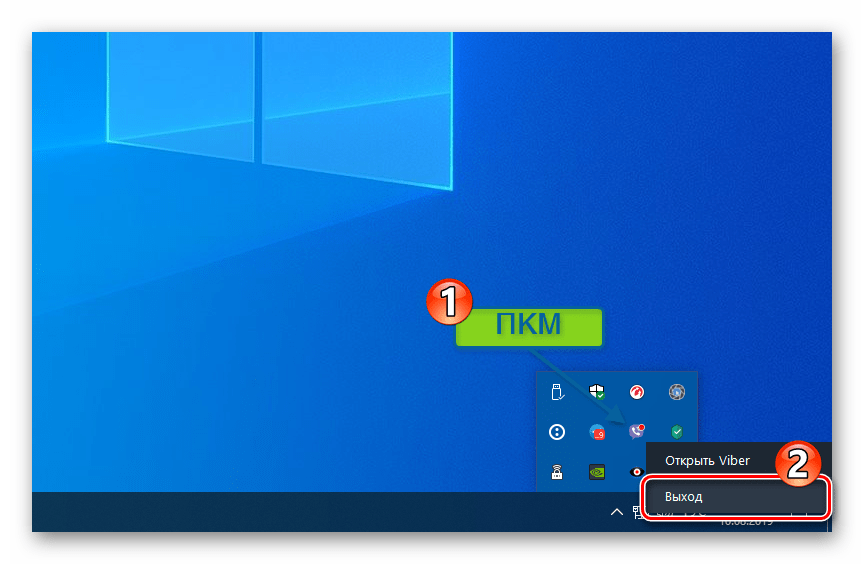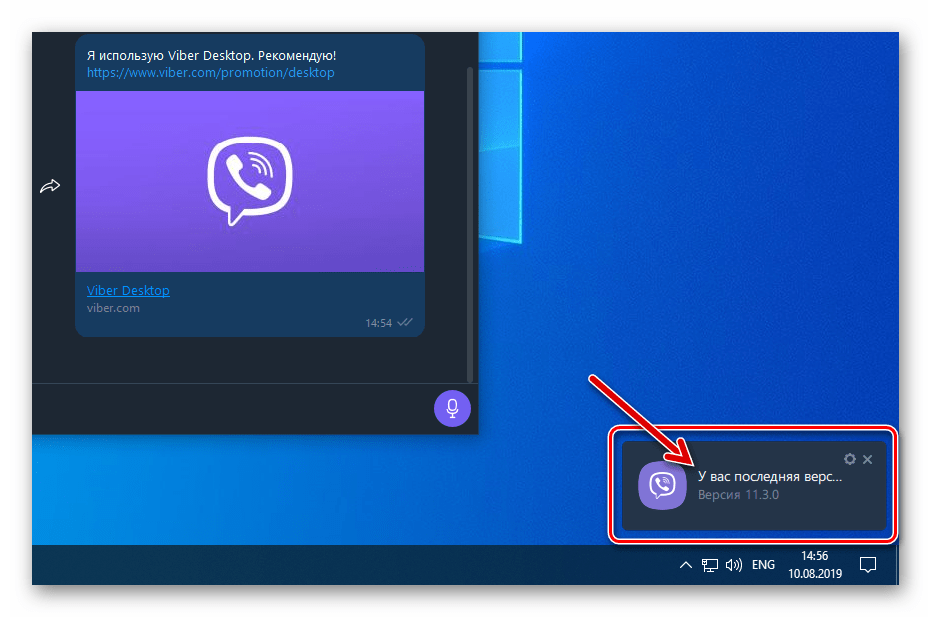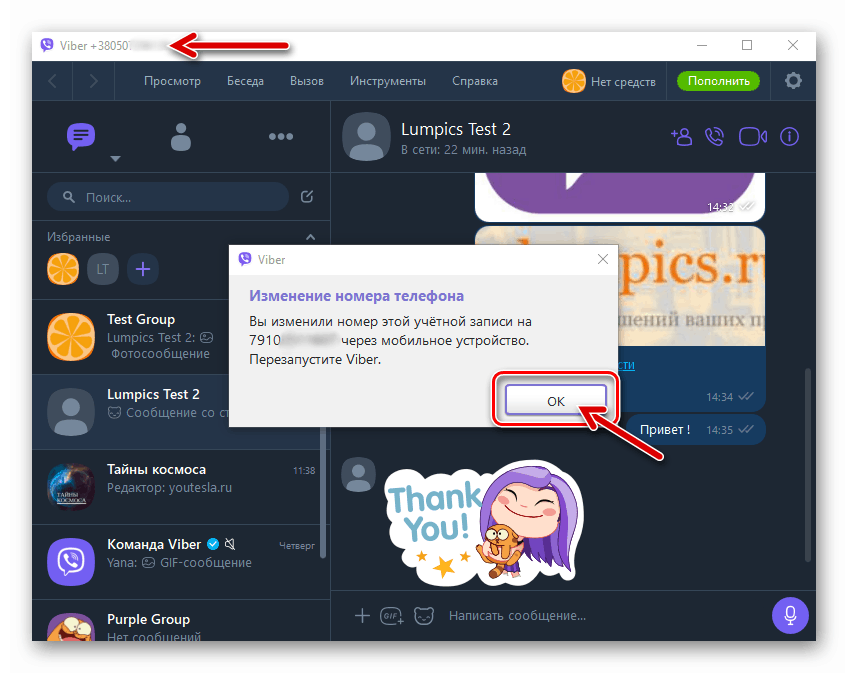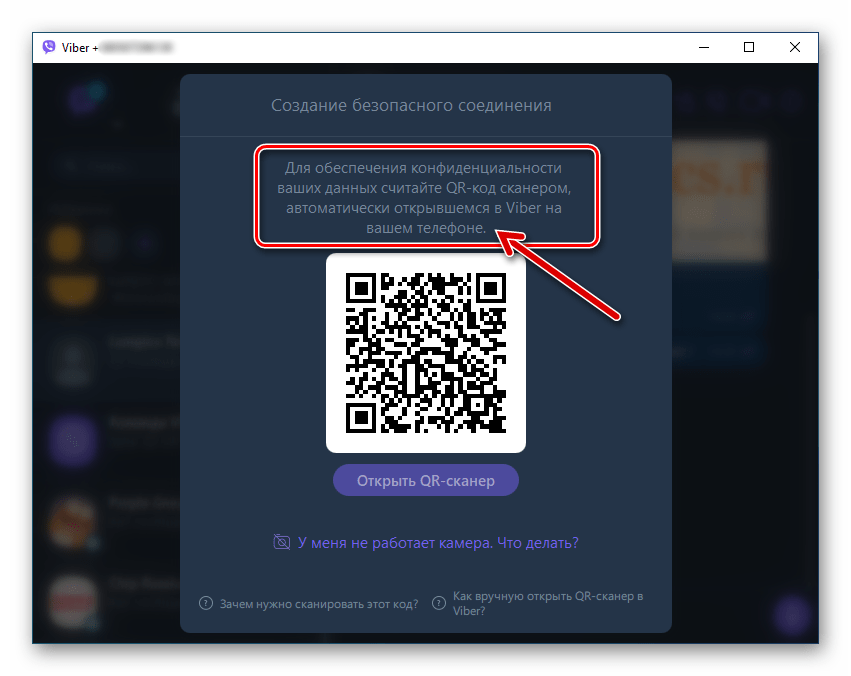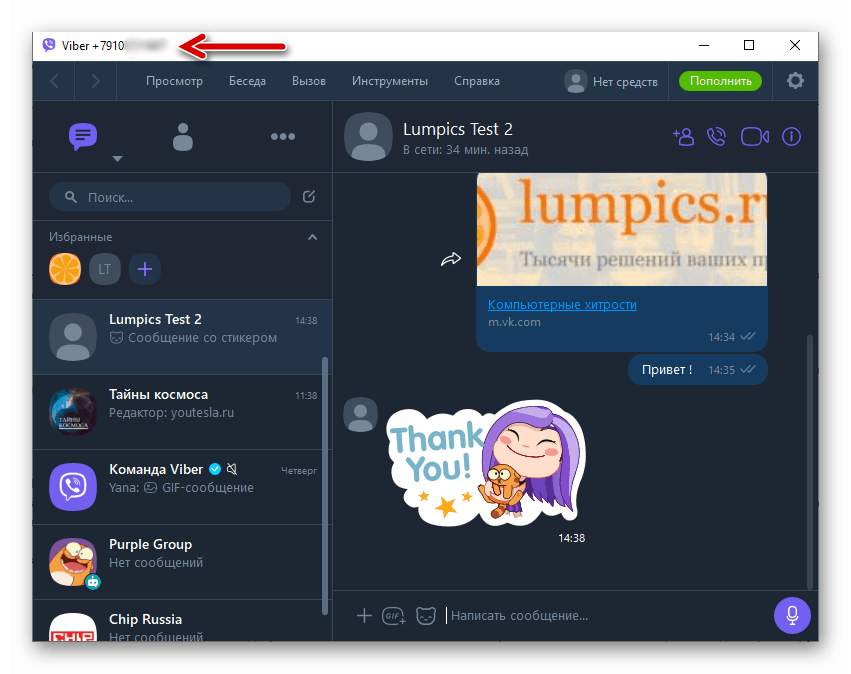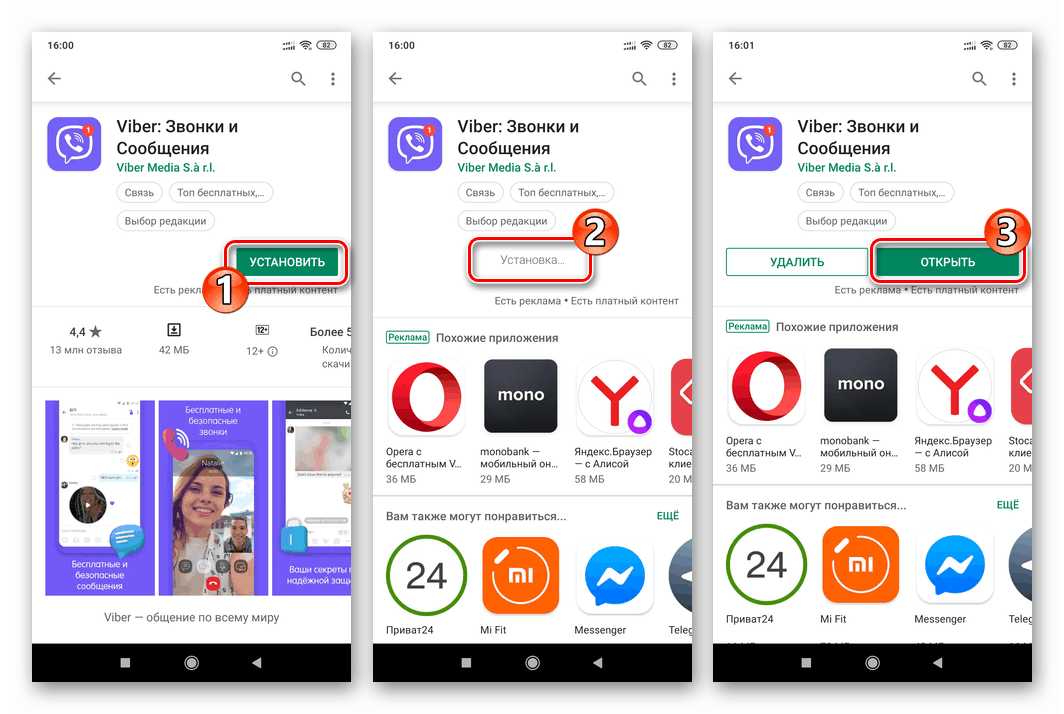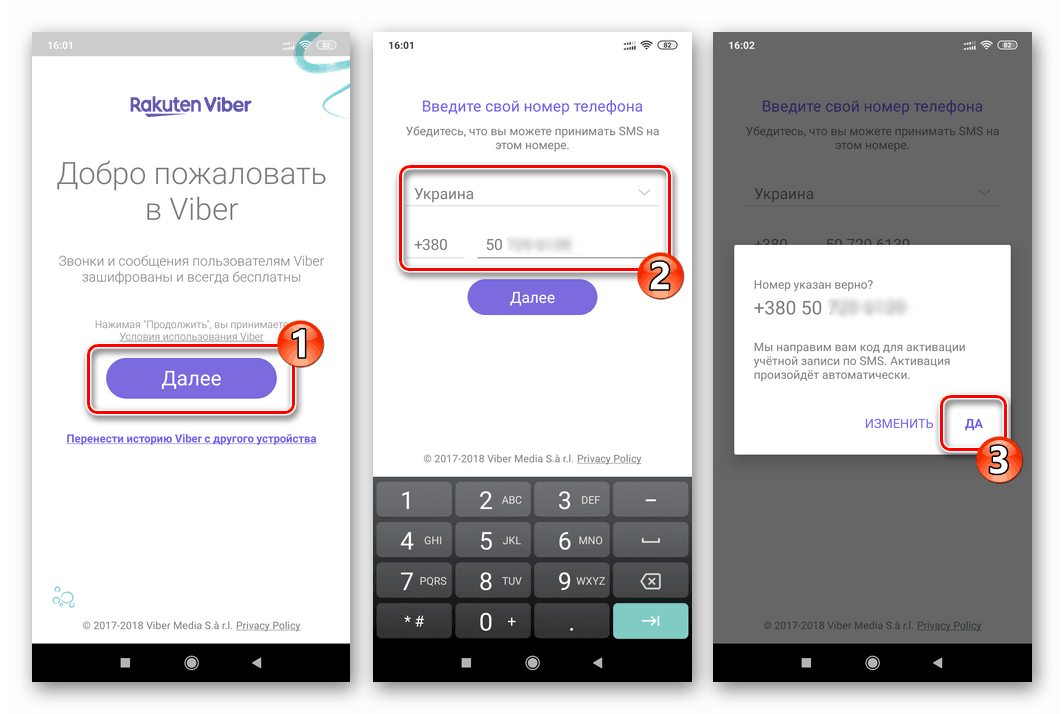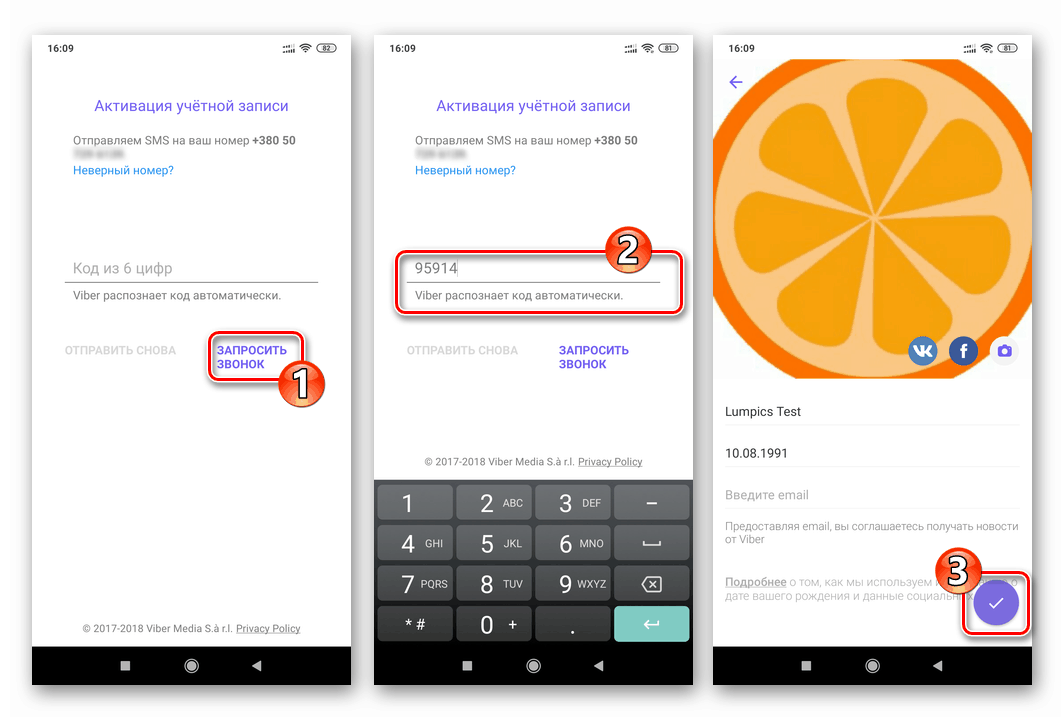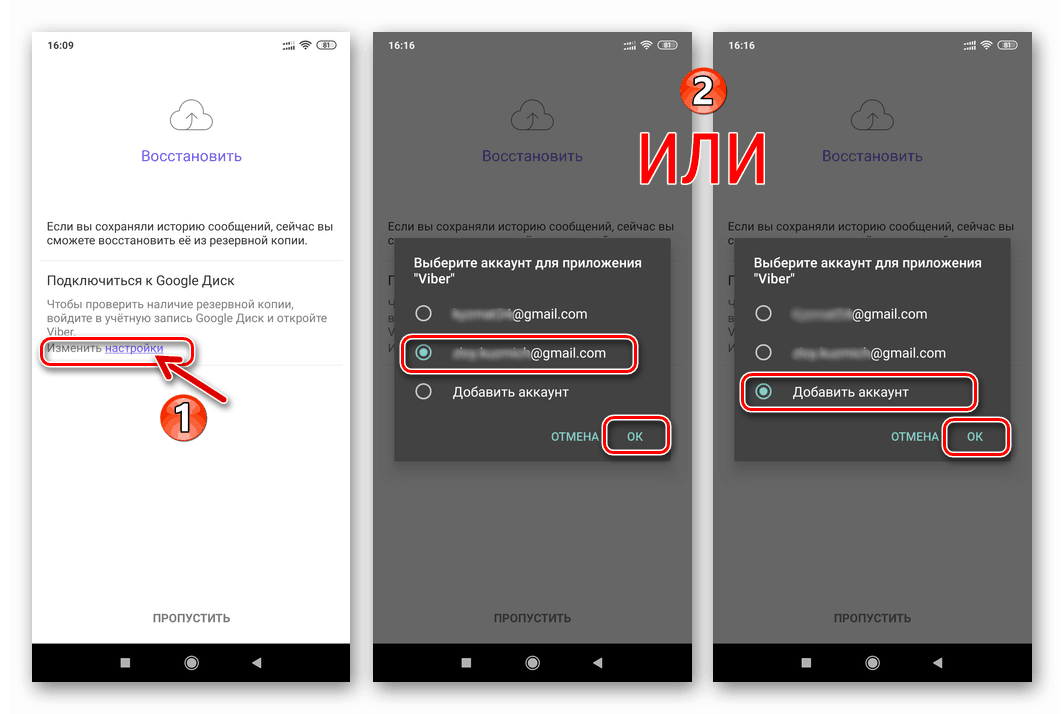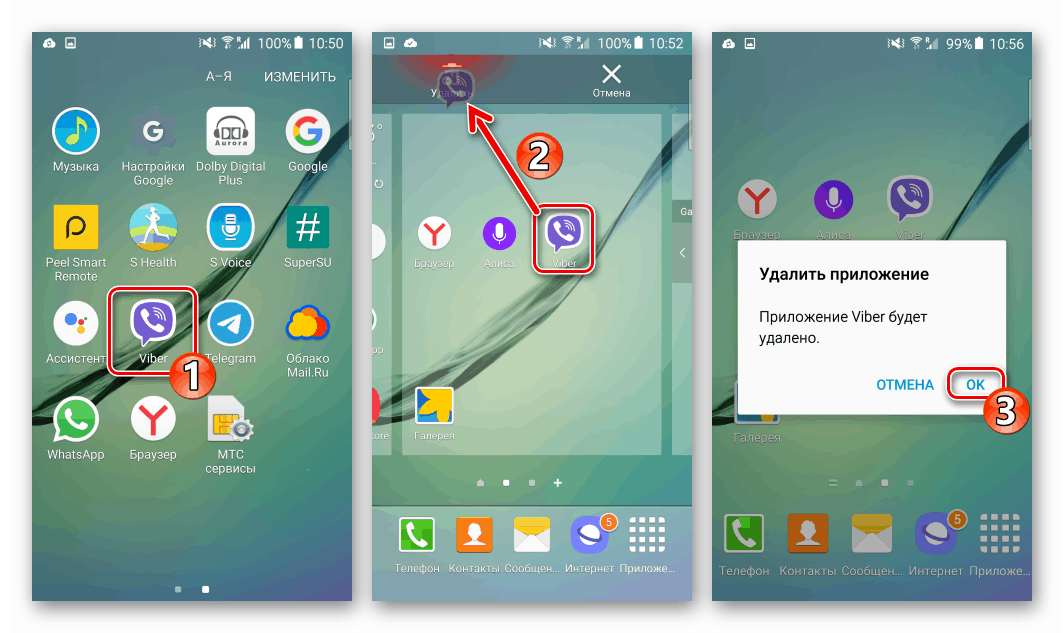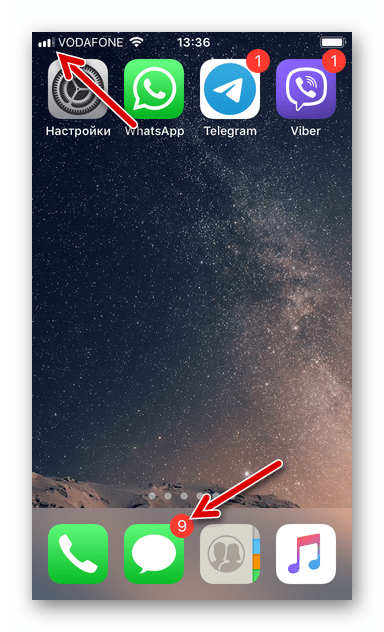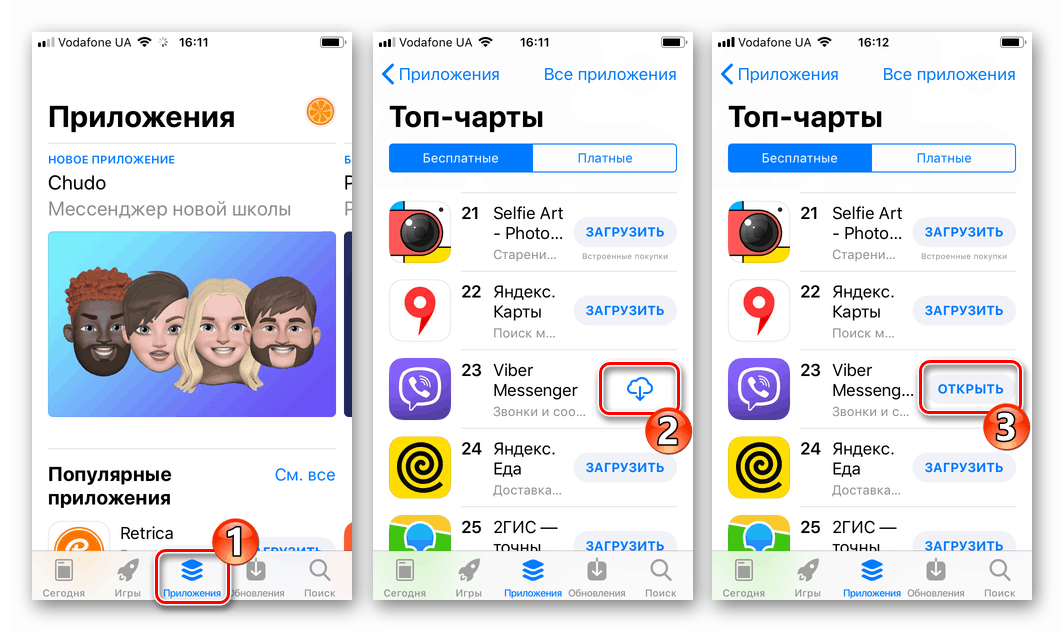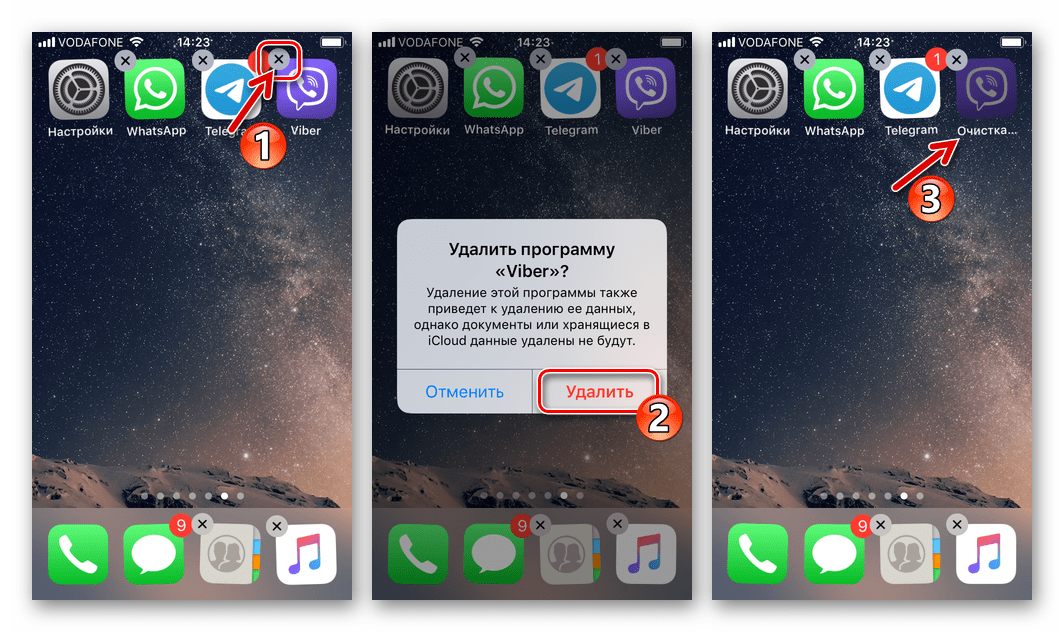Заміна номера телефону в Viber для Android, iOS і Windows
Багато користувачів Viber у яких виникла необхідність змінити виступає логіном в сервісі номер телефону, припускають, що це складна процедура. Однак розробники месенджера передбачили в ньому функції, що дозволяють здійснити перехід на новий ідентифікатор практично без проблем і без втрати інформації, накопиченої за час використання старої SIM-карти для доступу в систему. У статті представлені інструкції, дотримуючись яких можна швидко змінити свій телефон в Вайбере з Android-девайса і iPhone, а також забезпечити оновлення власних реєстраційних даних в додатку-клієнті системи для Windows.
зміст
Як поміняти номер телефону в Viber
Перше, з чим потрібно визначитися після прийняття рішення змінити номер в Вайбере - це необхідність збереження даних з месенджера або відсутність такої. Якщо персоналізують ваш профіль інформацію, історію листування, список групових чатів і паблік акаунтів, а також придбані в магазині сервісу стікери потрібно зберегти - зверніться до першого розділу цієї статті. Якщо ж відомості можуть або повинні бути видалені, а Viber на ваших пристроях набути вигляду що раніше не експлуатується, найкращим рішенням буде виконати рекомендації з другої частини матеріалу.
Заміна номера в Viber c збереженням інформації користувачів
Перш ніж переходити до інструкцій, що передбачає рішення даної задачі в середовищі трьох найпопулярніших ОС, зазначимо ще один важливий момент, який потрібно врахувати, якщо ви не бажаєте, щоб окремі особистості дізналися про зміну вашого ідентифікатора в сервісі обміну інформацією. У Вайбере передбачена автоматична (по завершенні внесення змін до реєстраційних даних) відправлення повідомлень-повідомлень про проведеної операції всім учасникам системи, які внесли ваші дані в адресну книгу свого месенджера.
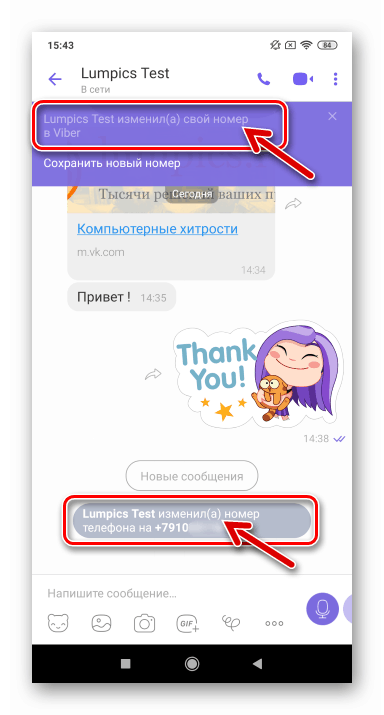
Єдиним способом уникнути відправки таких повідомлень окремим особам є перенесення їх контактів в «чорний список» Вайбера перед виконанням кроків, які передбачають заміну номера.
Докладніше: Блокування контактів в Viber для Android, iOS і Windows
Завершивши зміна логіна в месенджері, зазначених користувачів можна розблокувати і при цьому вони не дізнаються про проведені вами маніпуляціях.
Читайте також: Розблокування контактів в Viber для Android, iOS і Windows
Windows
Тим користувачам, які крім основного клієнта месенджера на своєму смартфоні інсталювали Viber для Windows і отримують з його допомогою доступ до можливостей сервісу, процедуру заміни свого логіна слід починати, приділивши трохи уваги саме цьому варіанту програми.
Функції, що передбачає рішення задачі з заголовка статті, в Вайбере для ПК не передбачено, а це значить, що для досягнення мети доведеться скористатися додатком на смартфоні. Фахівці з технічної підтримки месенджера настійно рекомендують оновити Віндовс-клієнт до останньої версії перед внесенням змін до облікового запису, щоб уникнути збоїв і втрати даних в процесі переходу на новий ідентифікатор. Тому потрібно діяти наступним чином.
- Процедура оновлення Viber для ПК автоматизована. Перевірка з'явилася нова версія програми на серверах системи, а при її доступності скачування оновлених компонентів та їх установка здійснюються при кожному запуску клієнта в середовищі Windows. Таким чином, дії, які передбачають інсталяцію останньої збірки додатку, двухваріантние:
- Запустіть Вайбер для Віндовс.
![Viber для Windows - відкриття месенджера для запуску процедури оновлення програми]()
У разі наявності можливості актуалізації версії клієнта почнеться автоматичне оновлення. Далі слід лише дочекатися завершення процесу.
![Viber для Windows процес оновлення програми месенджера]()
- Якщо Viber на комп'ютері вже відкритий, повністю закрити програму і потім запустіть його знову.
![Viber для Windows перезапуск месенджера для ініціації його поновлення на ПК]()
Докладніше: Як повністю вийти з програми Viber для Windows
Чекайте завершення поновлення месенджера - якщо проведення цієї процедури можливо, воно буде ініційовано автоматично.
![Viber для Windows додаток-клієнт месенджера оновлено до останньої версії]()
- Запустіть Вайбер для Віндовс.
- Виконайте операцію, яка передбачає зміну номера в Viber, зі смартфона. Для цього дійте по одній з представлених нижче в цій статті інструкцій, вибравши її в залежності від того, під керуванням якої ОС функціонує ваш мобільний девайс - Android або iOS .
- В результаті успішної заміни мобільного ідентифікатора через месенджер на телефоні Viber для Windows продемонструє повідомлення про проведену процедуру. Клікніть в відобразиться віконці «ОК» - додаток автоматично увімкнеться знову і відкриється, використовуючи вже оновлені реєстраційні дані.
![Viber для Windows повідомлення про зміну номера телефону в месенджері користувачем]()
Додатково система може зажадати виконати організацію безпечного з'єднання Вайбер для ПК з клієнтом месенджера на смартфоні. Якщо з'явиться вікно як на наступному скріншоті, виконайте містяться в ньому вказівки.
![Viber для Windows створення безпечного з'єднання між месенджером на смартфоні і ПК]()
- На цьому оновлення даних облікового запису користувача в Viber на комп'ютері завершено, що підтверджується відображенням нового телефонного ідентифікатора в заголовку вікна програми.
![Viber для Windows перехід на новий номер без втрати даних здійснено успішно]()
Android
розробники клієнта Viber для Андроїд передбачили два сценарії, дотримуючись яких користувачі можуть змінити головний параметр свого облікового запису в системі обміну інформацією. У першому з нижчеописаних випадків передбачається, що змінюється тільки ідентифікатор, але не пристрій, а в другому одночасно з заміною номера здійснюється перехід на новий смартфон (при цьому втрата інформації мінімізується).
Перш ніж приступати до маніпуляцій, налаштуйте резервне копіювання даних з месенджера або у всякому разі внесіть свій Google-аккаунт в налаштуваннях програми-клієнта Вайбер. Про те, як це зробити розказано в інструкції з матеріалу за наступним посиланням.
Докладніше: Резервне копіювання історії листування з Viber для Android на Google Диск
Зміна номера в Вайбере без переходу на новий пристрій
- Встановіть і налаштуйте нову SIM-карту на смартфоні з активованим клієнтом Viber або забезпечте можливість прийому SMS на новий телефонний ідентифікатор, використовуючи інший апарат.
Читайте також: Усунення проблем з отриманням SMS на Android-смартфонах
- Запустіть Вайбер і перейдіть в «Налаштування» клієнта з розділу «Ще», доступного в меню внизу головного екрану програми.
- Відкрийте перелік опцій «Облікова запис», а потім торкніться пункту «Змінити номер телефону».
- Тапніте «Далі» в області «Новий номер телефону». Підтвердіть отримання попередження про відправку повідомлення про зміну вашого ідентифікатора в сервісі іншим його учасникам, торкнувшись «ПРОДОВЖИТИ».
- Введіть новий ідентифікатор у відповідне поле на екрані, не забувши змінити країну, де діє мобільний оператор, якщо така необхідність існує. Потім натисніть «Далі».
- Торкніться «Так» у віконці перевірки введених даних і потім чекайте надходження SMS, за допомогою якого система повідомляє код активації.
- Відкрийте повідомлення та внесіть секретну комбінацію цифр на екрані месенджера з такою вимогою. Після успішного проходження користувачем ідентифікації зміна облікового запису в Вайбере завершується автоматично, про що сервіс повідомить в відобразиться віконці.
- На цьому розглянута нами завдання вважається вирішеною. Тепер ви можете відкрити розділ «Ще» в додатку Вайбера, щоб переконатися в результативності проведених маніпуляцій.
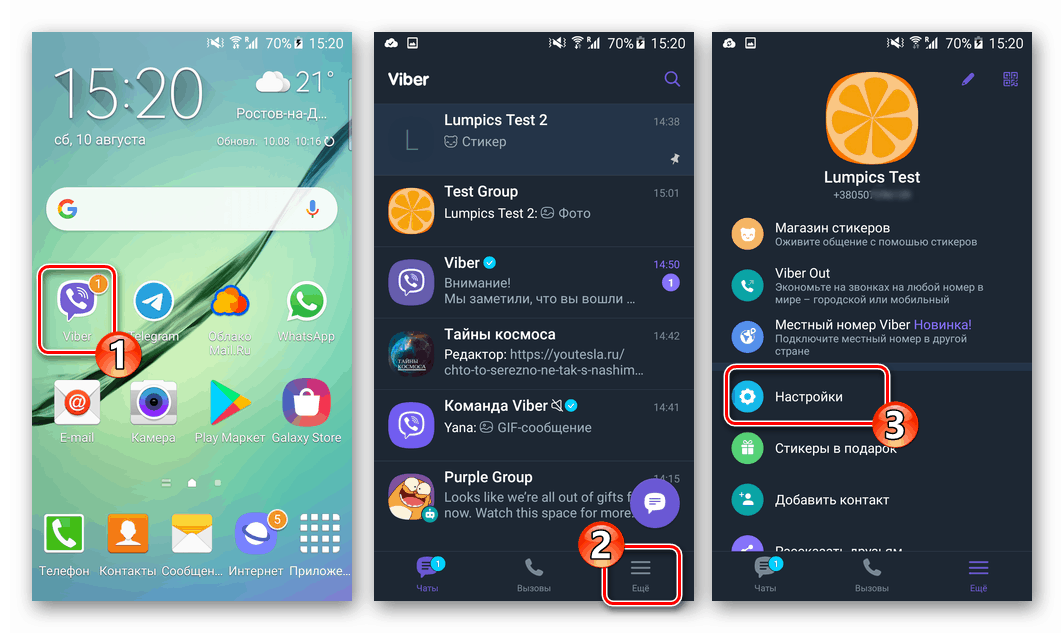
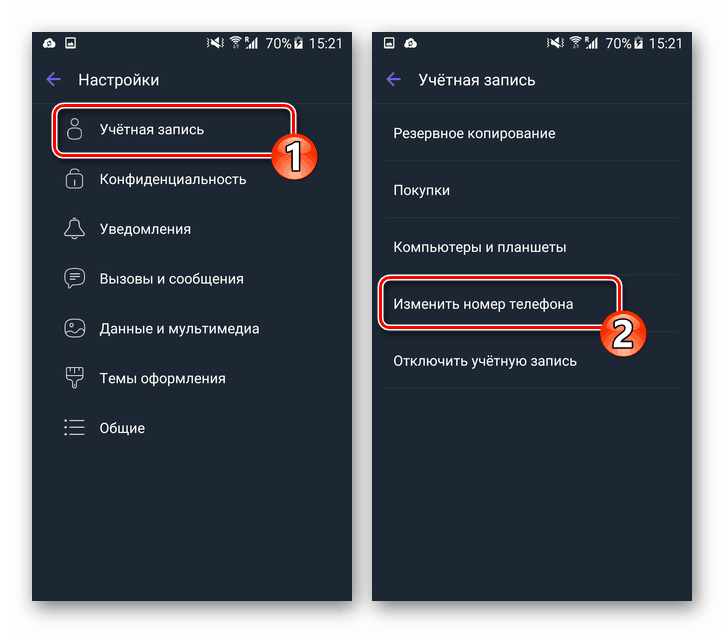
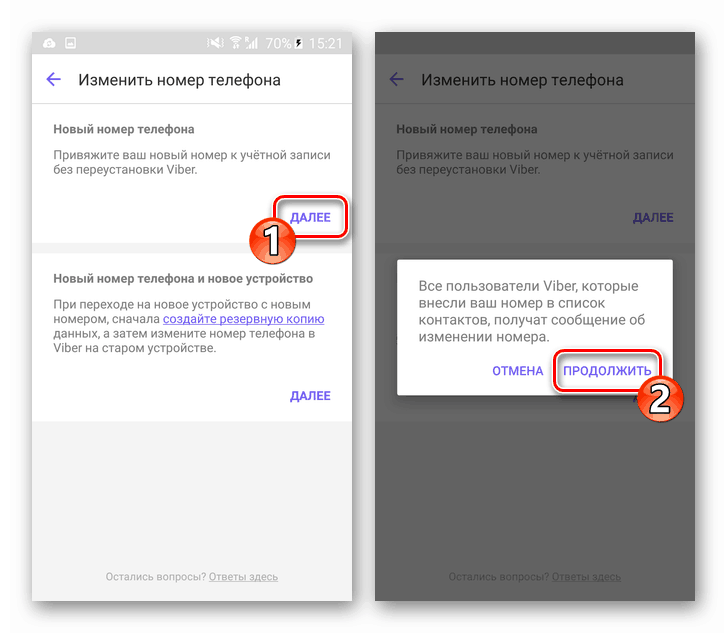
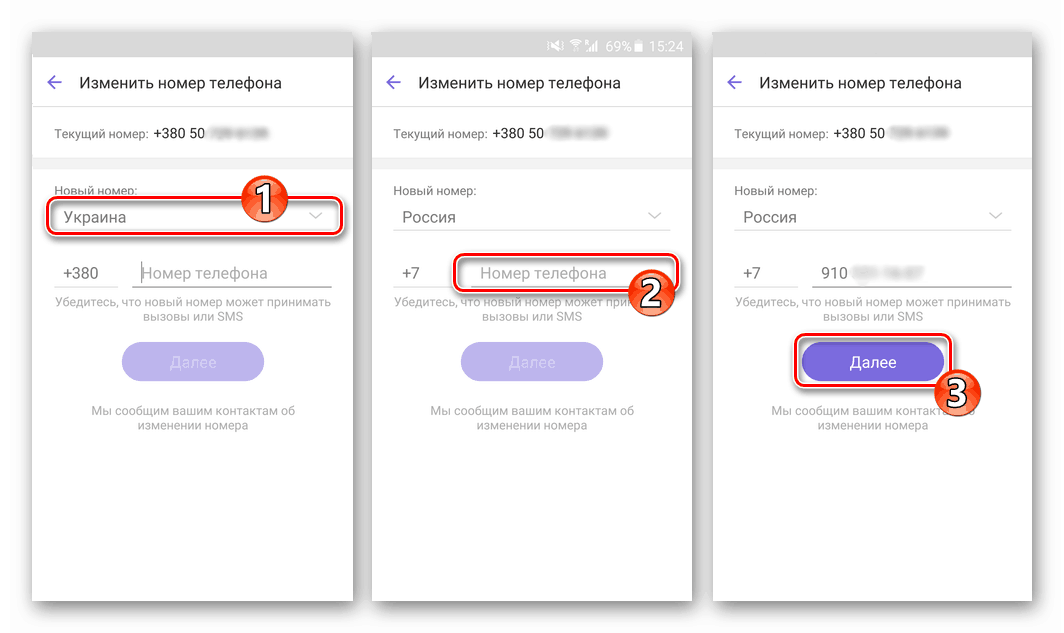
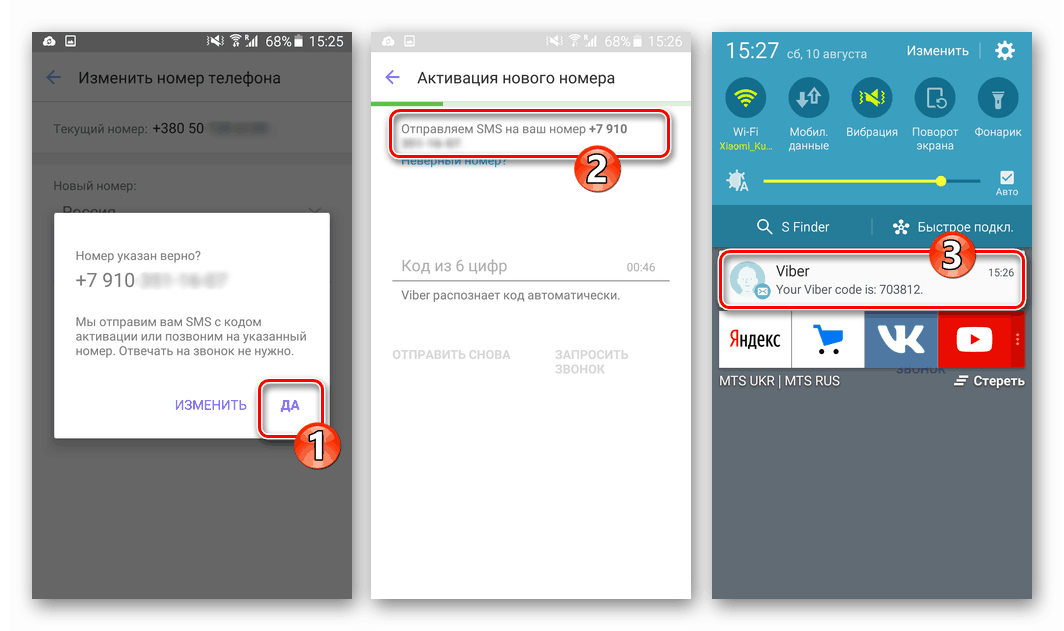
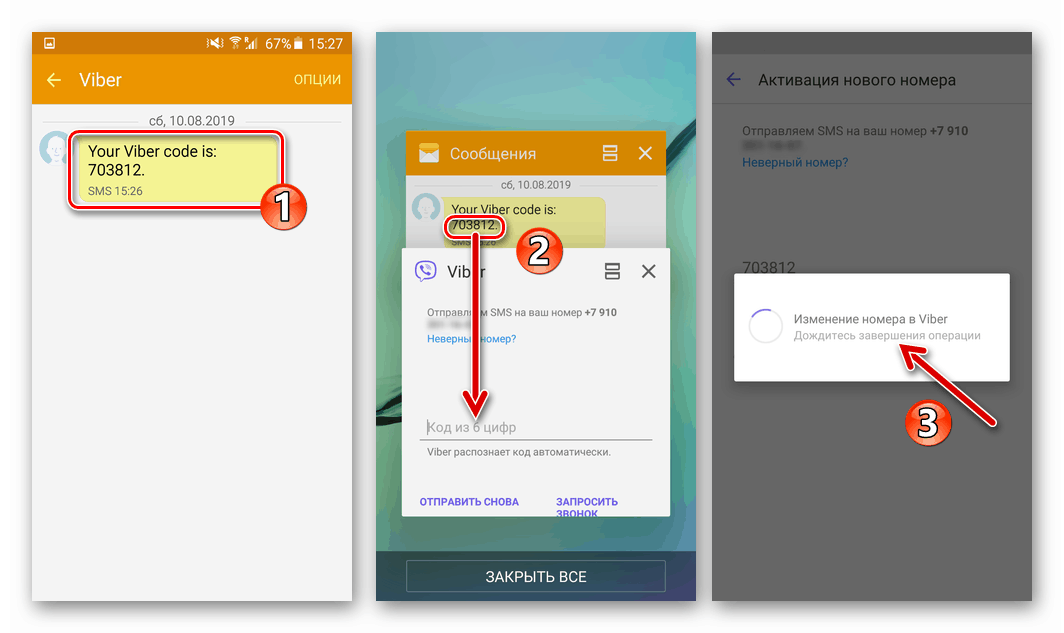
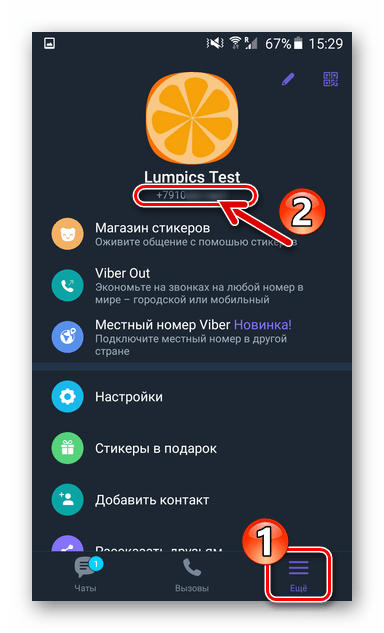
Зміна номера в Viber і одночасний перехід на інший девайс
Виконання зазначених нижче кроків буде результативним, тільки якщо ви не міняєте апаратно-програмну платформу, тобто не переходите з Андроїд на Агіос. В іншому випадку перенесення історії листування на новий пристрій неможливий!
- Приготуйте Android-пристрій, на якому тепер буде функціонувати месенджер, встановивши в нього нову SIM-карту і налаштувавши її c метою забезпечення можливості отримувати SMS-повідомлення та дзвінки.
- З «старого» девайса виконайте кроки №№ 2-3 попередньої інструкції з цієї статті.
- Торкніться посилання «створіть резервну копію» в області «Новий номер телефону і новий пристрій». Далі натисніть «Створити копію» і дочекайтеся завершення процесу формування бекапа. Потім поверніться в попереднє меню, торкнувшись стрілки вгорі ліворуч.
- Відкрийте пункт «Змінити номер телефону» в меню «Акаунт» повторно, а потім натисніть «ДАЛІ» у другій за списком області на екрані. Торкнувшись «ПРОДОВЖИТИ» в віконці-запиті, підтвердіть відправку повідомлень про операції, що проводиться всім, хто вніс вас в свою адресну книгу.
- Введіть свій новий ідентифікатор в поле «Номер телефону» і торкніться «Далі». Процедура активації облікового запису в месенджері повністю відповідає такий при першій реєстрації в Viber. Ви отримаєте код, який потрібно ввести на наступному екрані за допомогою SMS або на ваш смартфон надійде вхідний дзвінок, який не потребує відповіді.
- Після успішного проходження процедури верифікації ідентифікатор вашого облікового запису буде змінено. Тепер потрібно взяти новий Android-смартфон, встановити додаток-клієнт Вайбера, якщо це не було зроблено раніше, а потім запустити додаток.
![Viber для Android інсталяція месенджера на смартфон з Google Play Маркета]()
Докладніше: Інсталяція месенджера Viber на Android-смартфон
- Активуйте месенджер на новому телефоні, використовуючи вже зареєстрований в Viber логін і ввівши код з СМС,
![Viber для Android активація месенджера зі зміненим номером телефону на новий смартфон]()
або надіславши запит у системи дзвінок, в якому буде продиктована секретна комбінація цифр. Після успішної ідентифікації відобразиться з екран до реєстраційної інформації, завантаженої з сервісу (ваше ім'я, фото), - натисніть тут круглу кнопку з галочкою.
![Viber для Android процес активації існуючого облікового запису в месенджері на новому смартфоні]()
- Далі надійде пропозиція відновити історію листування. Торкніться посилання «настройки» в області «Підключитися до Google Диск» і на наступному екрані виберіть обліковий запис, задіяний при резервному копіюванні чатів з Вайбера на старому телефоні (або авторизуйтесь в свого облікового запису Google, переключившись на «Додати обліковий запис»).
![Viber для Android вибір або введення Гугл-аккаунта після активації месенджера для відновлення даних]()
Читайте також: Додавання Google-аккаунта на Android-девайс
- Виконавши вхід в Google-аккаунт, натисніть «Відновити зараз» і дочекайтеся завершення процедури копіювання даних з резервної копії в ваш месенджер.
- Переконавшись, що всі важливі дані перенесені на новий смартфон, можна видалити додаток Вайбер зі старого девайса.
![Viber для Android щоб видалити програму після активації нового номера на іншому смартфоні]()
Докладніше: Як повністю видалити Viber c Андроїд-смартфона
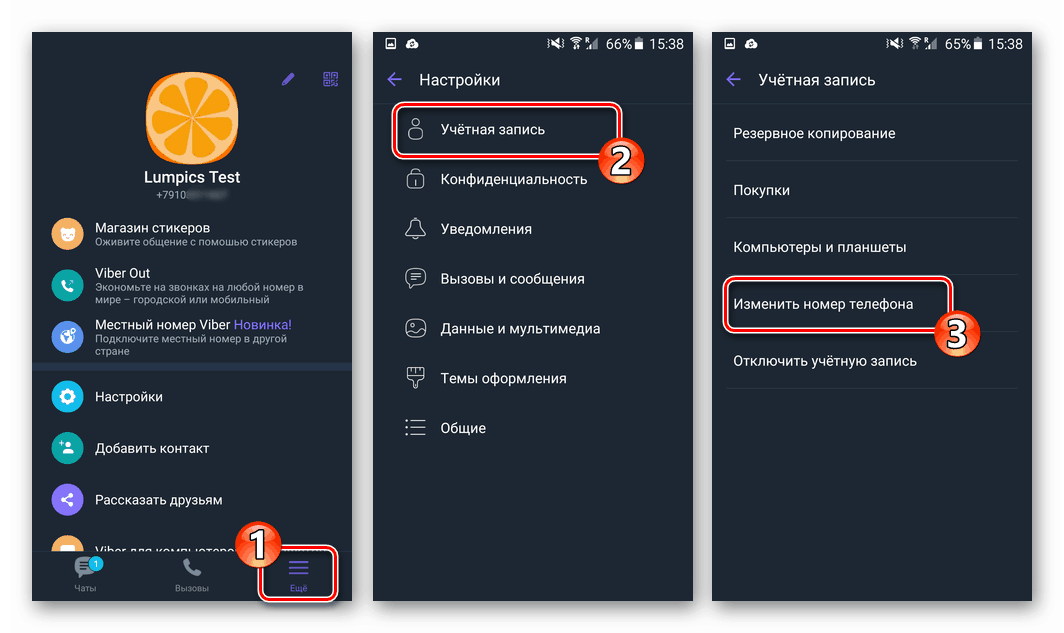
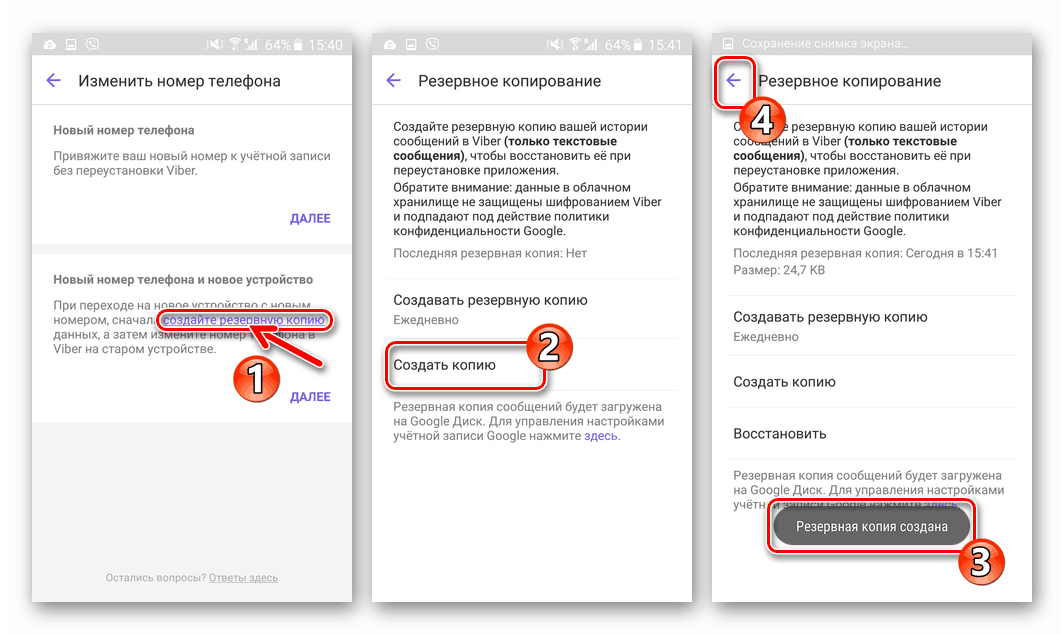
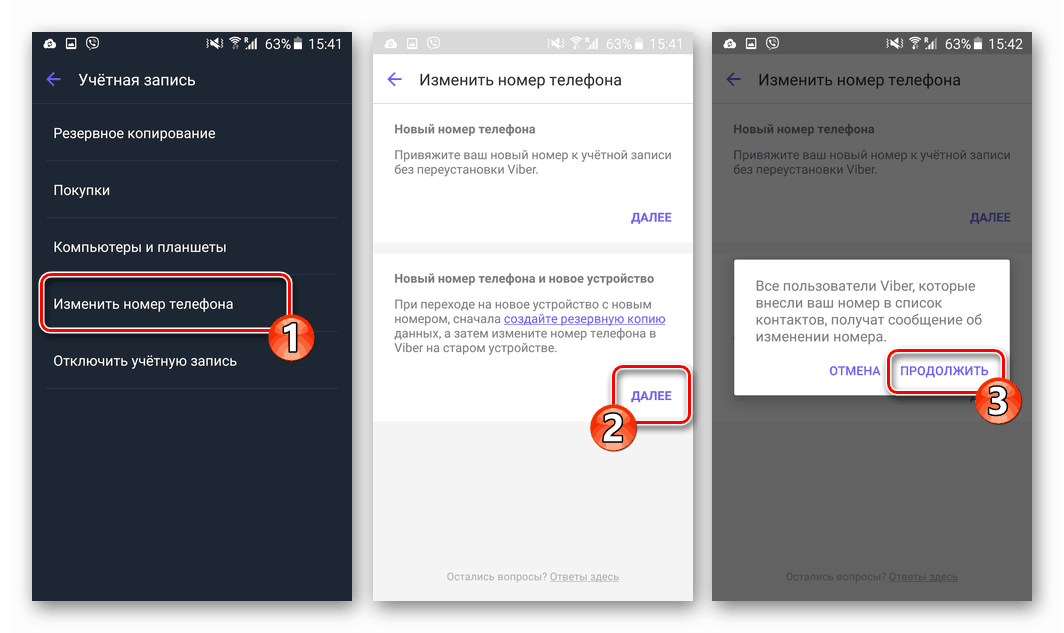
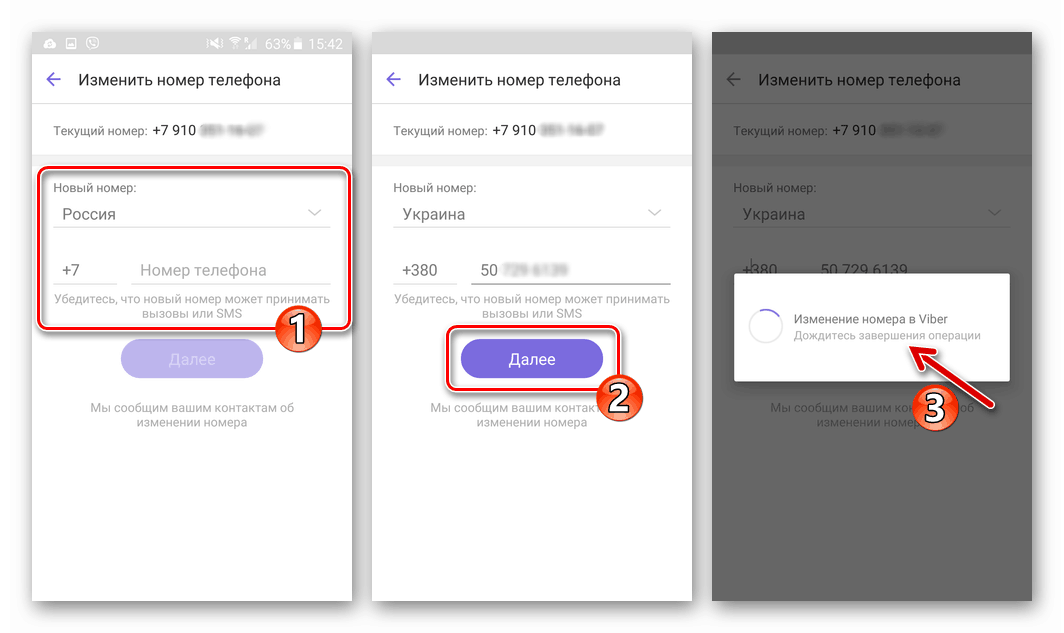
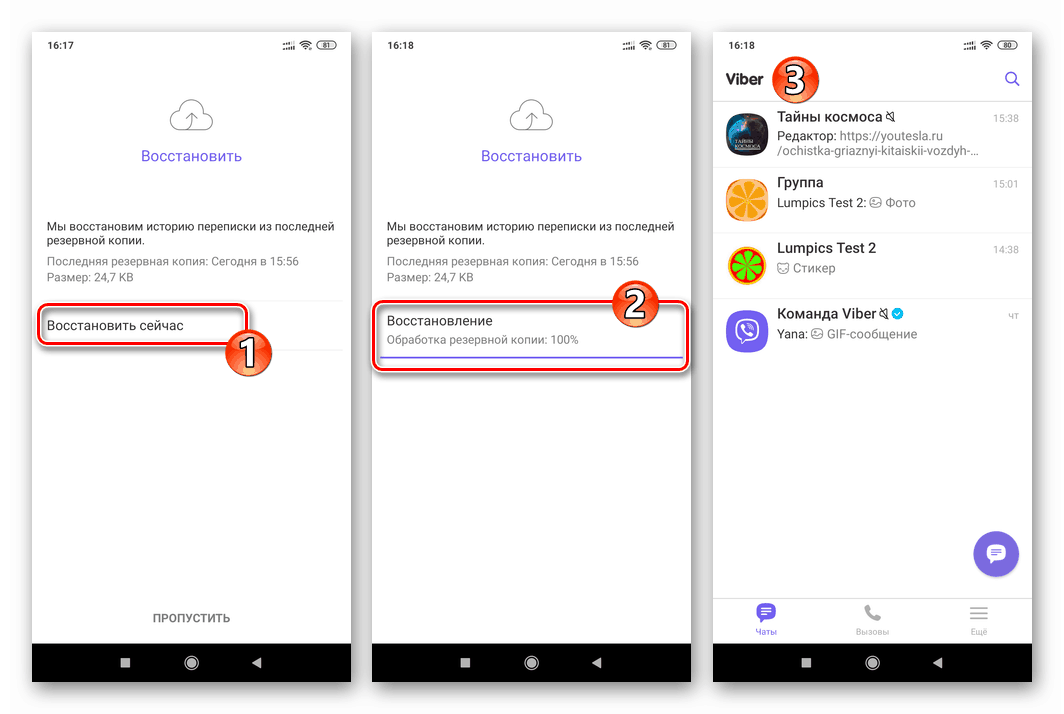
Читайте також: Відновлення історії листування з резервної копії в Viber для Android
iOS
Точно так же, як і в середовищі вищеописаного Андроїд, у користувачів Viber для iOS є два варіанти дій, які передбачають в результаті свого виконання зміну телефонного номера, службовця ідентифікатором в сервісі. Діючи за першим алгоритмом з двох представлених нижче, ви міняєте тільки аккаунт в системі, а слідуючи другого - одночасно «переносите» месенджер з історією листування на інший Apple-смартфон.
Зміна номера в Viber без переходу на інший iPhone
- Встановіть в айфон з активованим Вайбером нову СІМ-карту і перевірте її функціонування (потрібно, забезпечити безпроблемний прийом SMS-повідомлень).
![Viber для iOS настройка нової сім-карти перед зміною номера в месенджера]()
Читайте також: Що робити, якщо на iPhone не приходять SMS-повідомлення
- Запустіть програму Вайбер для Агіос і відкрийте її «Налаштування». Це доступно з меню «Ще» месенджера.
- Натисніть «Облікова запис» в меню параметрів, а потім виберіть «Змінити номер телефону» на екрані,.
- У верхній області тапніте «Новий номер телефону» і, торкнувшись «Продовжити», підтвердіть отримання повідомлення системи про те, що інші учасники Вайбера отримають повідомлення про ваших діях.
- Далі (при необхідності) змініть країну, де діє ваш (новий) оператор стільникового зв'язку і внесіть значення мобільного ідентифікатора у відповідне поле на екрані. Перевіривши введені дані, торкніться «Продовжити» і підтвердіть вірність наданих системі відомостей.
- Чекайте доставки на ваш iPhone СМС, що містить секретний код. Відкрийте повідомлення та введіть отриману комбінацію цифр на екрані месенджера.
- Після ідентифікації зміна номера завершується автоматично, а вам залишилося лише трохи почекати відображення віконця-повідомлення про позитивний результат процедури, де потрібно тапнуть «ОК».
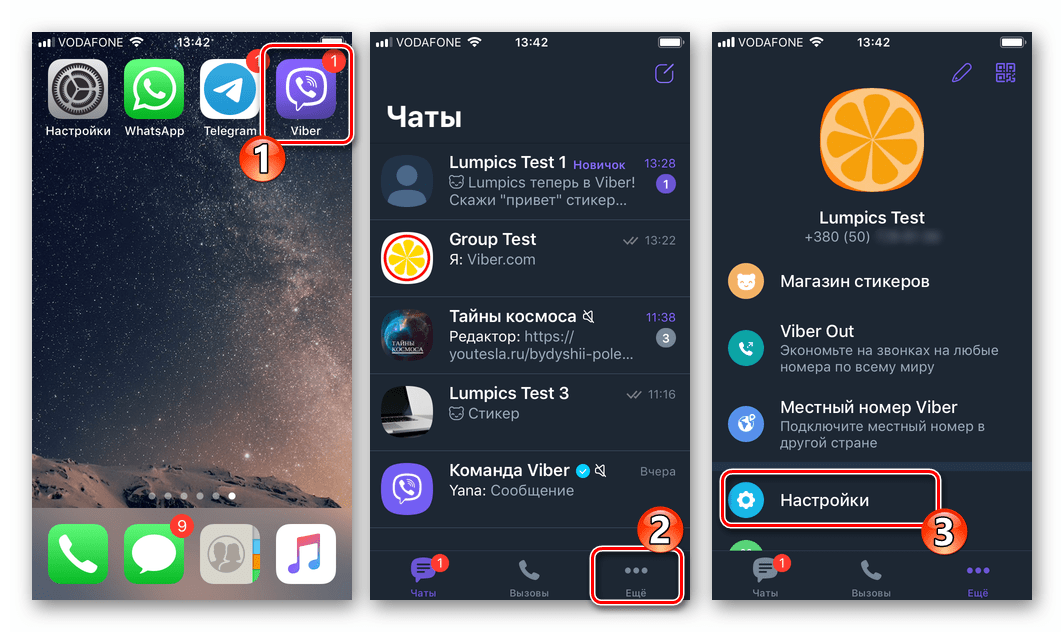
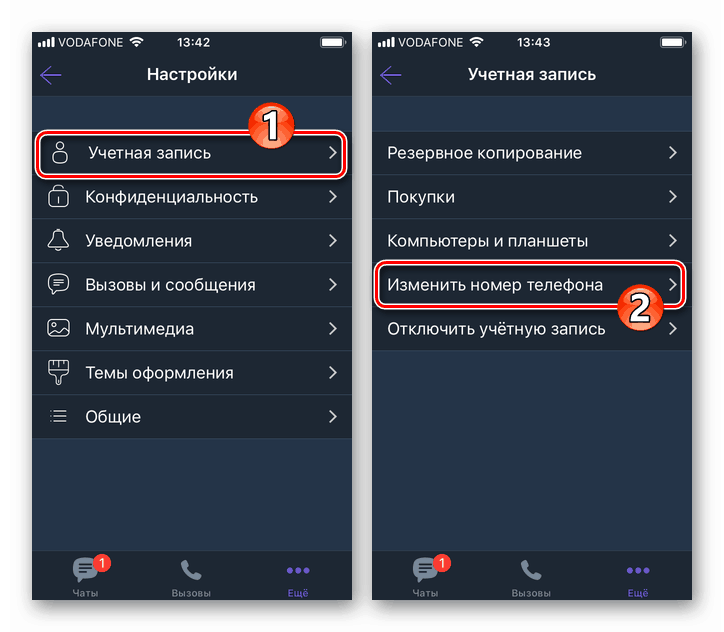
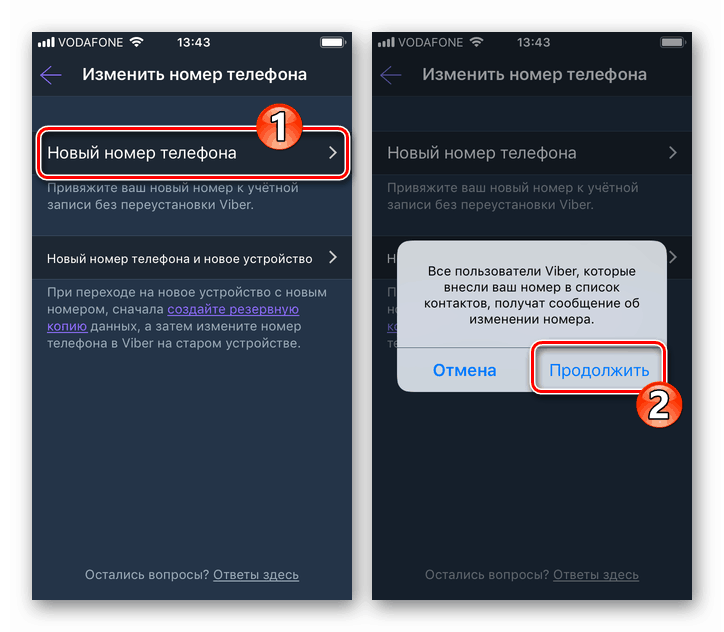
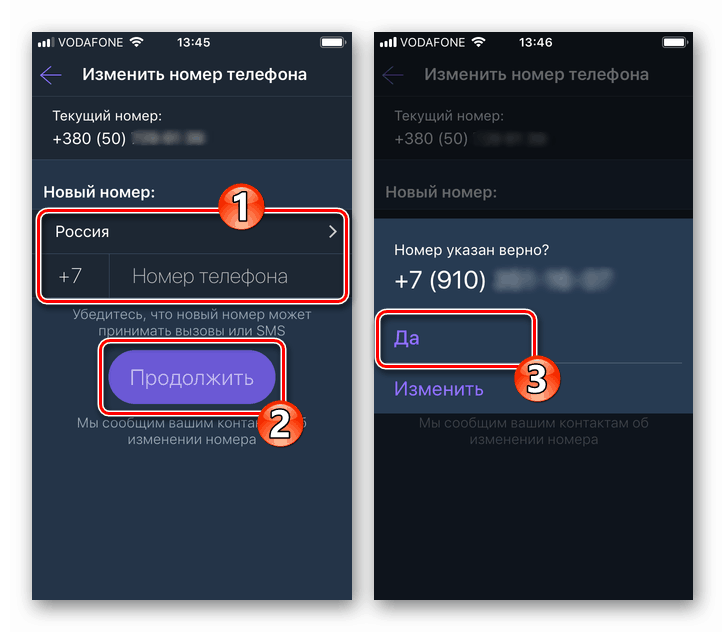
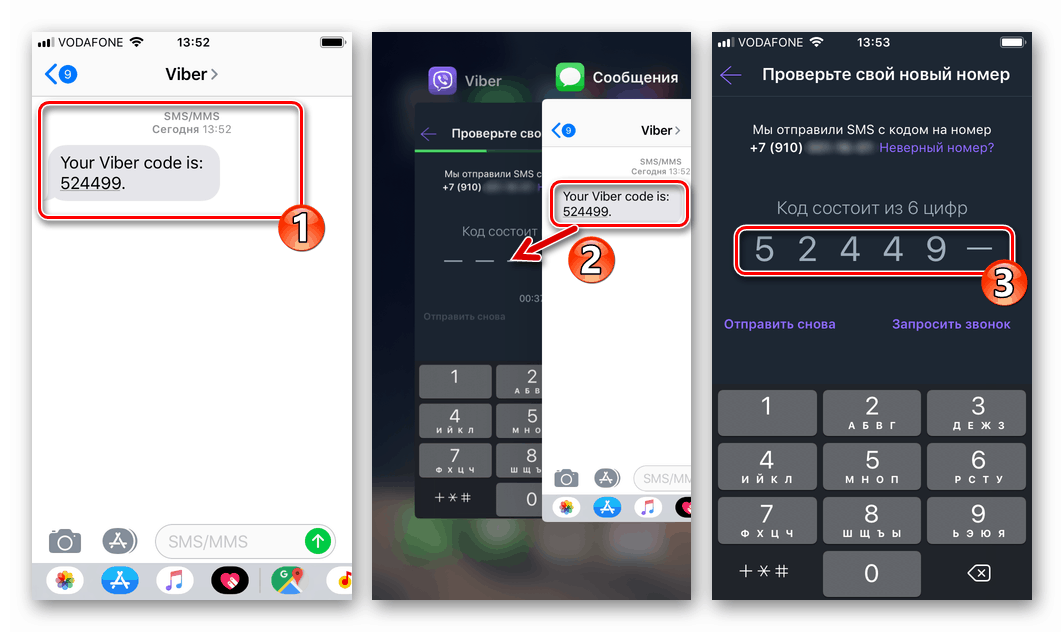
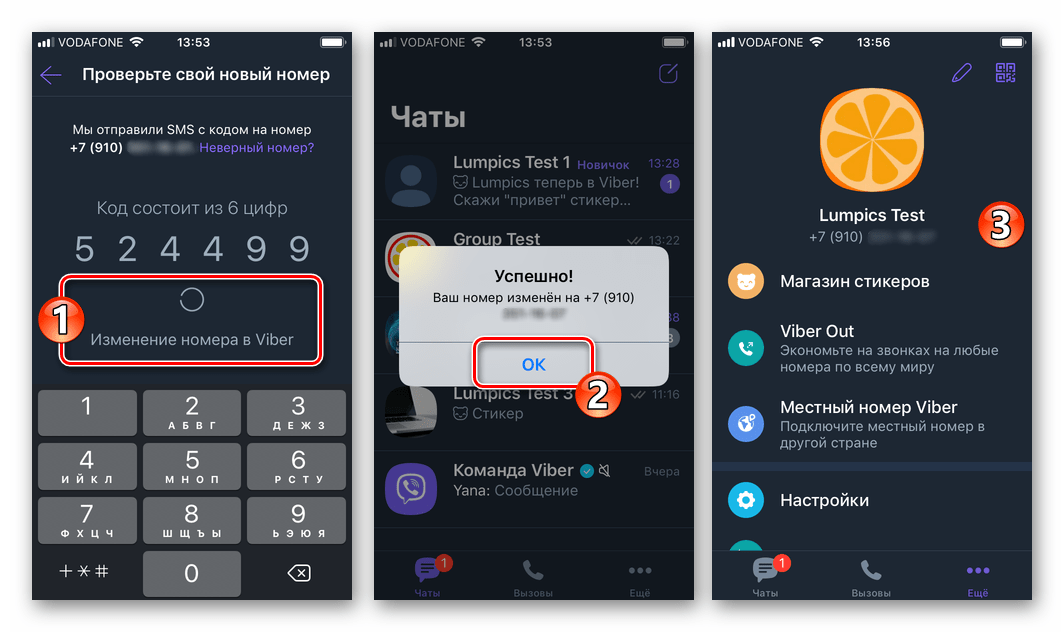
Одночасна зміна номера в Viber і перехід на інший iPhone
Ефективне використання наступної інструкції вимагає, щоб спочатку з допомогою одного і того ж AppleID і на старому і на новому iPhone був виконаний вхід в iCloud , А в клієнті Вайбер для Агіос, що підлягає «переносу» на інший девайс, активовано резервне копіювання історії чатів. Нову SIM-карту можна відразу встановити і налаштувати на смартфоні, який буде служити для доступу в месенджер надалі.
Читайте також:
Як дізнатися свій Apple ID
Як налаштувати резервне копіювання історії листування в Viber для iPhone
- Перейдіть в «Налаштування» Viber для iPhone, відкрийте розділ «Рахунок» і тапніте «Змінити номер телефону».
- Торкніться посилання «створення резервної копії» в другій за рахунком області на екрані, яка описує можливість «Новий номер телефону і новий пристрій». Далі натисніть кнопку «Створити зараз» і чекайте завершення копіювання відомостей в бекап, після чого тапніте «Готово» вгорі праворуч.
- Запустіть виконання функції «Новий номер телефону і новий пристрій», а потім підтвердіть надійшов запит системи, торкнувшись «Продовжити».
- Внесіть значення нового мобільного ідентифікатора в поле на екрані, попередньо перевіривши правильність обраного системою коду країни. Для початку процесу активації натисніть «Продовжити».
- Введіть отриманий за допомогою СМС або після запиту дзвінка код активації і чекайте завершення внесення змін до вашого профілю Viber.
- Візьміть інший (новий) айФон, інсталюйте на нього клієнт месенджера будь-яким віддається перевага способом. Відкрийте програму.
![Viber для iOS установка додатки на новий айФон після зміни номера в месенджері]()
Докладніше: Як встановити Viber на iPhone
- Внесіть значення активованого на «старому» девайсе телефонного номера і пройдіть процедуру ідентифікації користувача в системі ще раз.
- По завершенні перевірки месенджер продемонструє екран з вашої реєстраційної інформацією (фото, ім`я, дата народження), яку можна за бажанням можна змінити або зберегти. Тапніте тут «Готово»
- Далі Viber пропонує перенести дані зі створеного раніше бекапа в програму на новому девайсі. Натисніть «Відновити зараз» і потім дочекайтеся завершення процедури завантаження інформації на айФон.
- В результаті виконання перерахованих вище кроків відкриється екран Вайбера «Чати», що містить відомості, згенеровані до переходу на нові ідентифікатор в системі обміну інформацією і iPhone.
- Переконавшись, що всі потрібні відомості наявні в програмі Viber на новому пристрої, деінсталюйте месенджер зі старого смартфона.
![Viber для iPhone видалення месенджера зі старого телефону після переходу на новий девайс]()
Докладніше: Видалення програми-клієнта Viber c iPhone
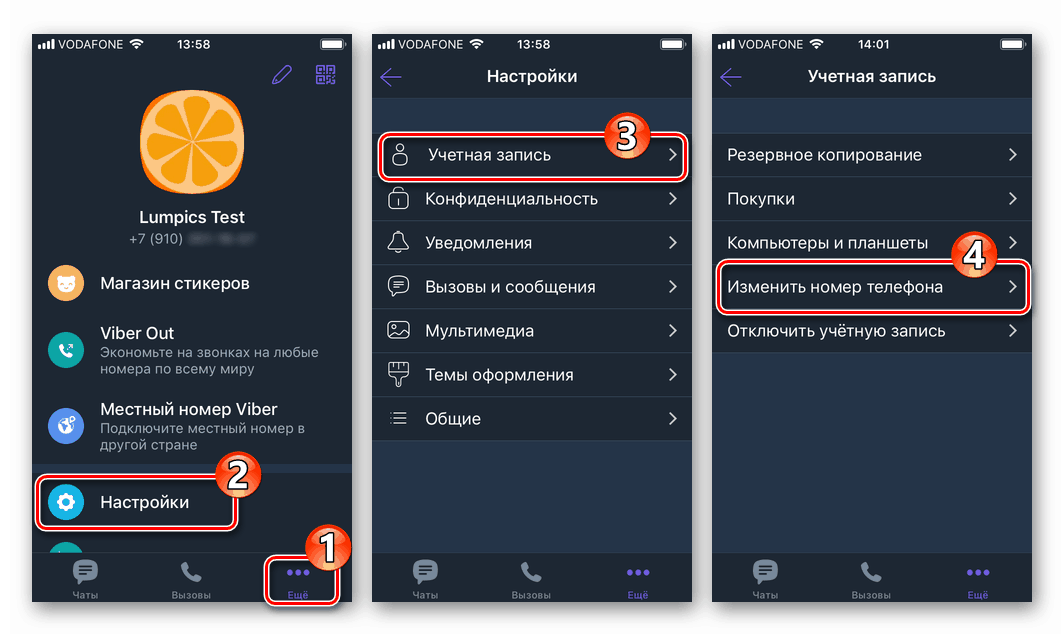
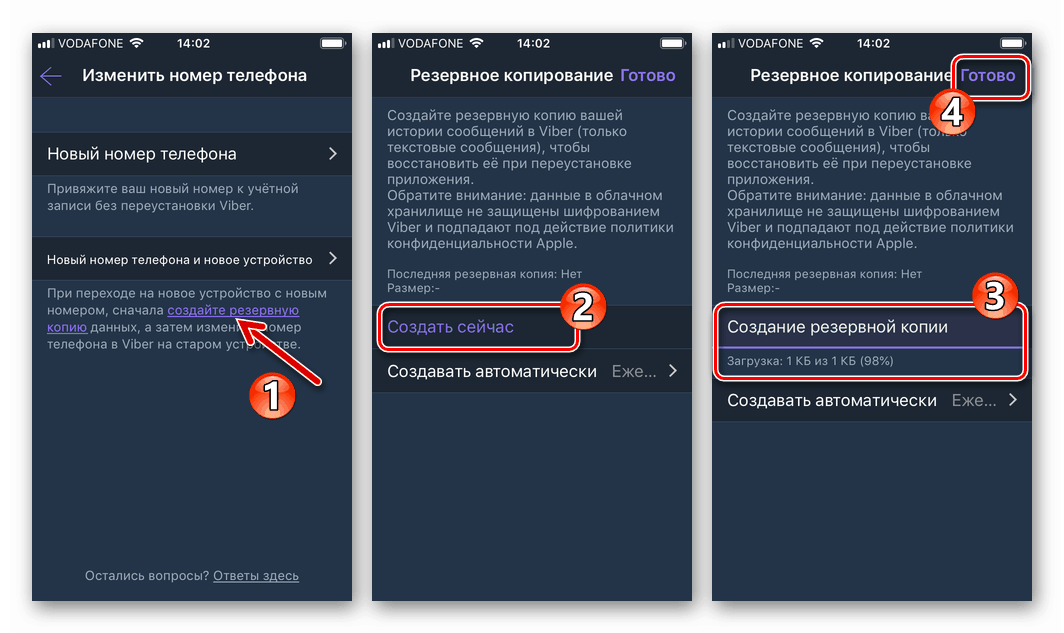
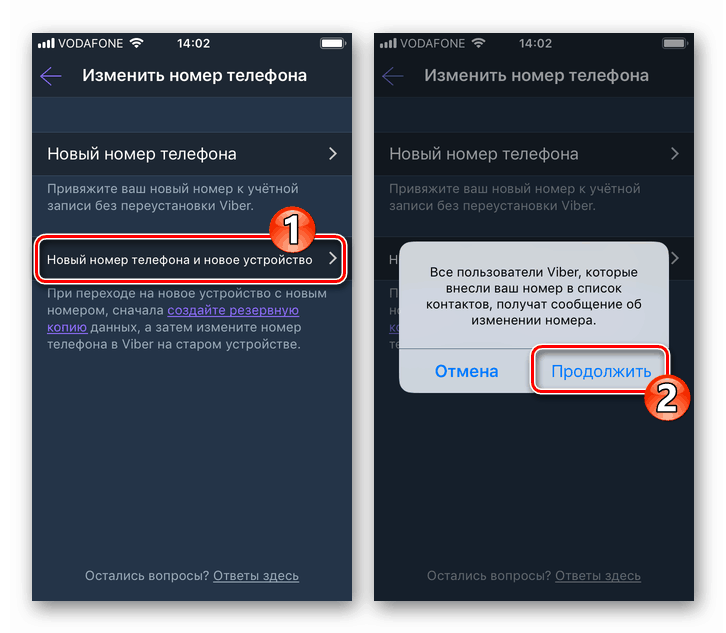
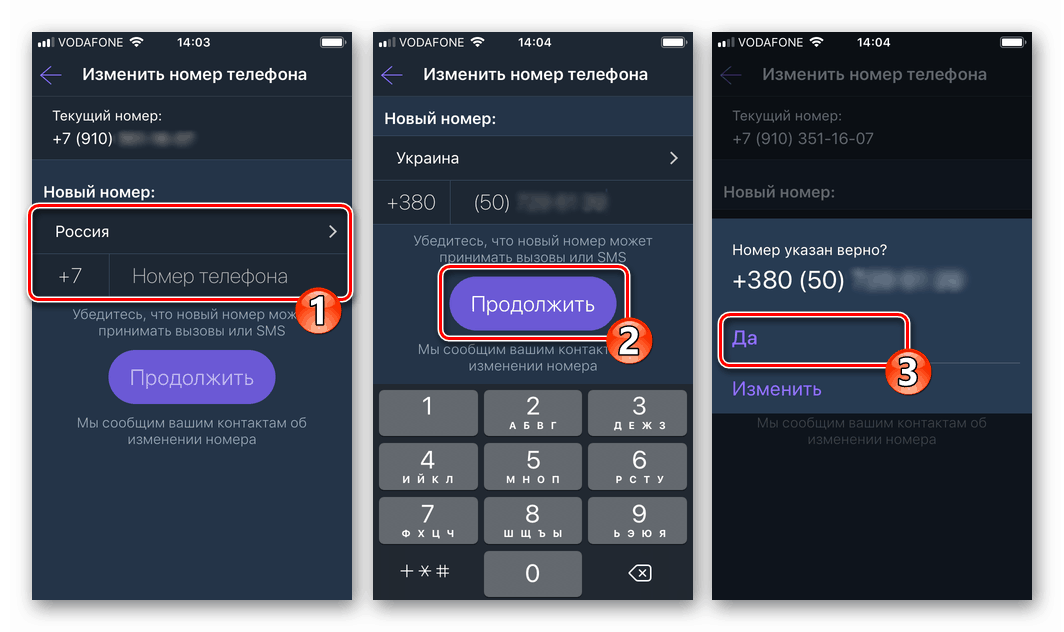
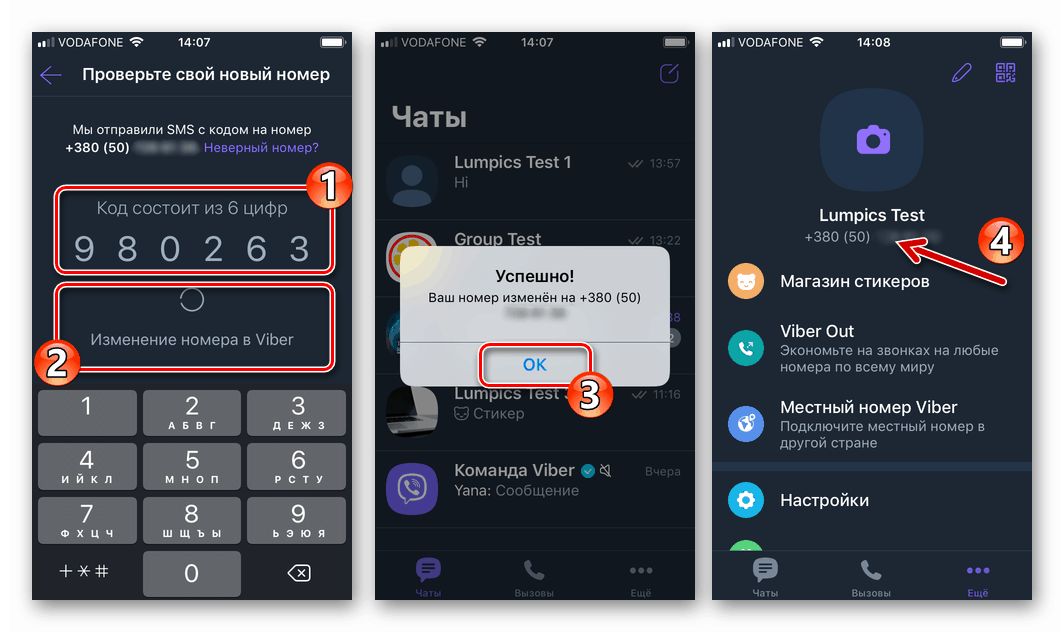
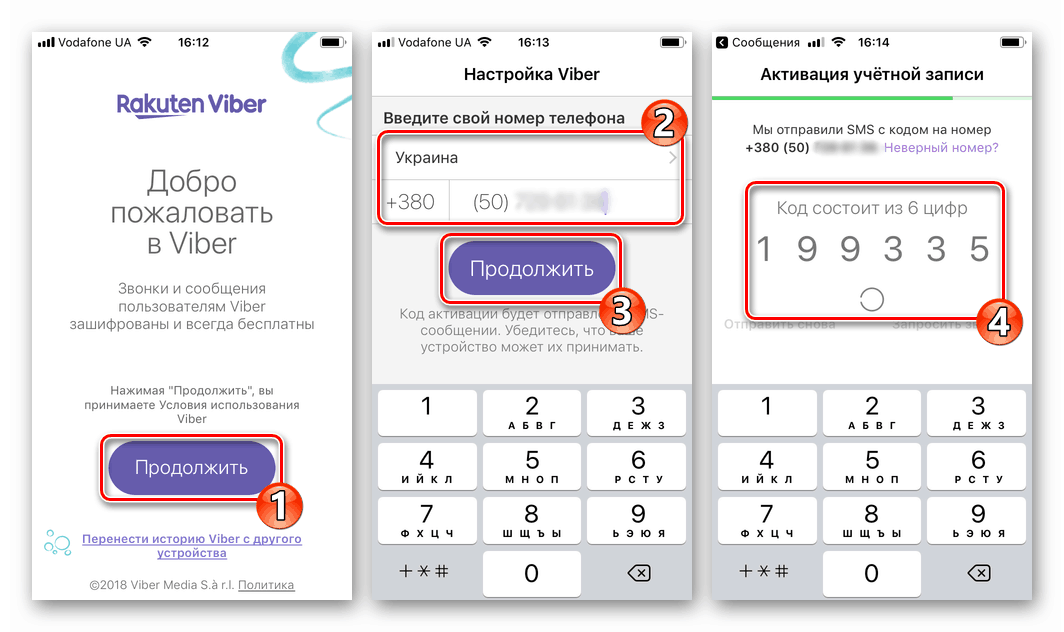
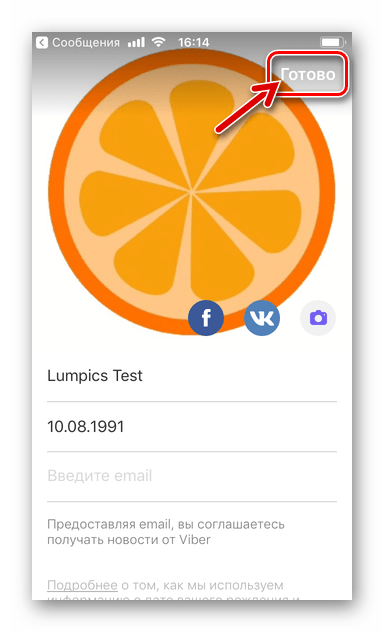
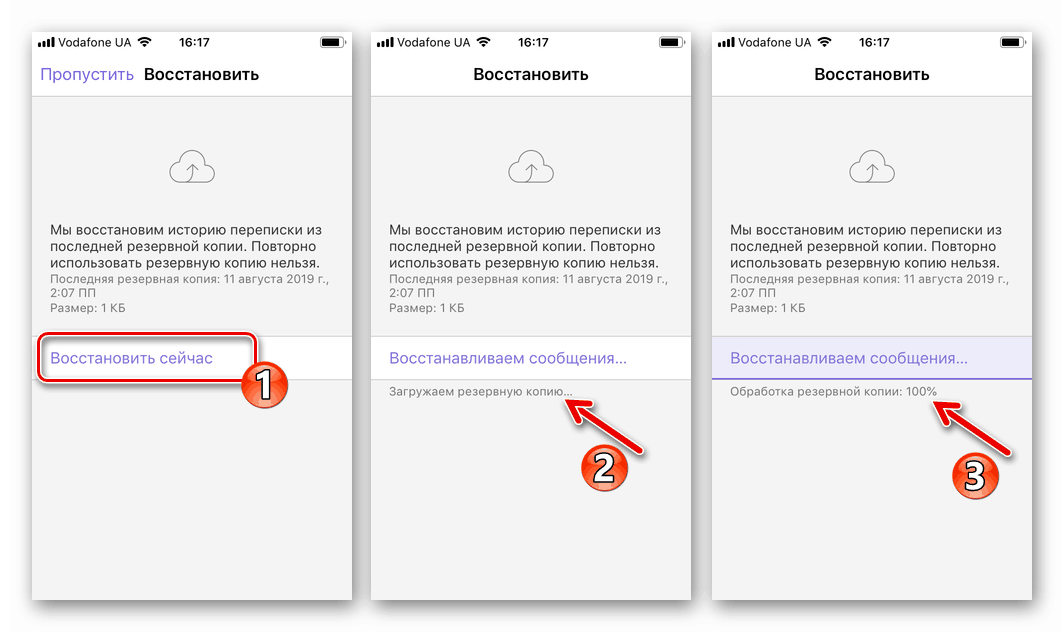
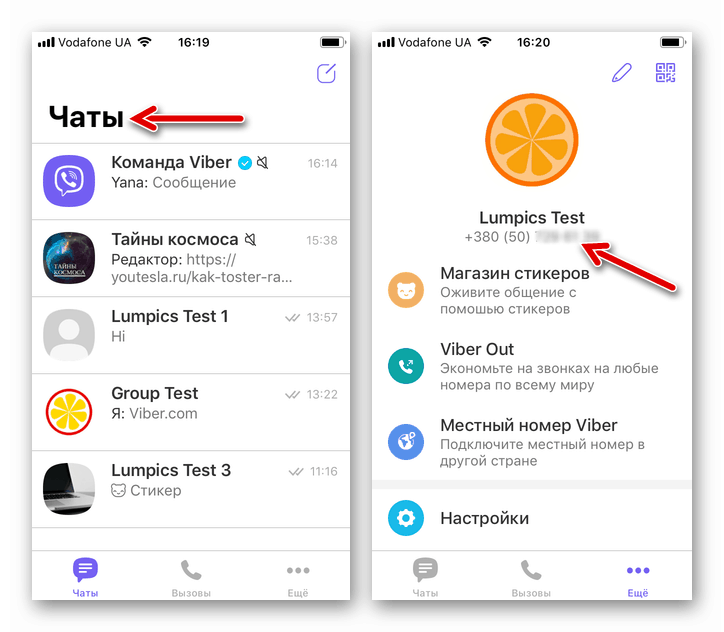
Заміна номера в Viber без збереження інформації користувача
Якщо завдання збереження даних, що були передані і отримані через месенджер або збережені в системі раніше, перед вами не варто (наприклад, при бажанні почати експлуатацію сервісів Viber «c нуля»), найправильніше піти запропонованим нижче шляхом. Виконання кожного кроку з наступного алгоритму ми вже розглядали в статтях на нашому сайті, переходите по посиланнях і дійте, вибираючи інструкції в залежності від ОС вашого девайса.
- Деактивуйте раніше використовуваний аккаунт Вайбер, задіявши функцію, передбачену в мобільній версії месенджера.
Докладніше: Як видалити обліковий запис в месенджері Viber
- Для видалення програми Вайбер зі свого смартфона з метою очищення сховища девайса від непотрібними даних. У разі наявності месенджера на комп'ютері проведіть процедуру і його деінсталяції.
Докладніше:
Як видалити Viber з телефону
Як видалити Viber для Windows c комп'ютера - Встановіть і активуйте додаток Вайбер на телефон, що функціонує під управлінням Android, або iPhone.
Докладніше:
Інсталяція месенджера Viber на Android-смартфон
Установка месенджера Viber на iPhone - При необхідності інсталює Вайбер для Віндовс і синхронізуйте це додаток з клієнтом на смартфоні.
Докладніше:
Інсталяція програми Viber для ПК
Синхронізація Viber для ПК з месенджером на смартфоні
висновок
Як бачите, творці всіх варіантів програм-клієнтів Viber передбачили в них можливість практично «безболісної» для користувача заміни телефонного номера, використовуваного для доступу в систему обміну інформацією. Важливо лише не забувати про необхідність резервного копіювання інформації, якщо дані, накопичені в процесі експлуатації месенджера, представляють цінність і можуть знадобитися в майбутньому.